如何在word中将插入的背景图平铺在整张A4纸上?
许多小伙伴在日常工作中都会使用到word,可是word和ppt不同,许多小伙伴不知道如何将背景图插入并铺满整张A4纸,今天,小编就教大家在word中将插入的背景图平铺在整张A4纸上。
具体如下:
1. 我们打开我们的电脑,打开要操作的word,如图。
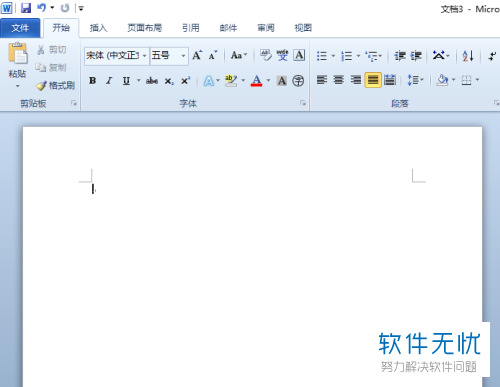
2. 然后我们在上方工具栏点击【页面布局】,如图。
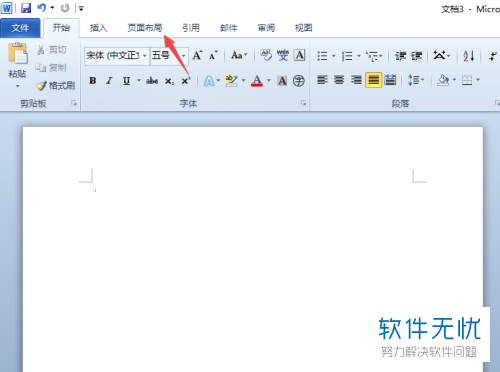
3. 然后再选项卡中点击【页面颜色】,如图。
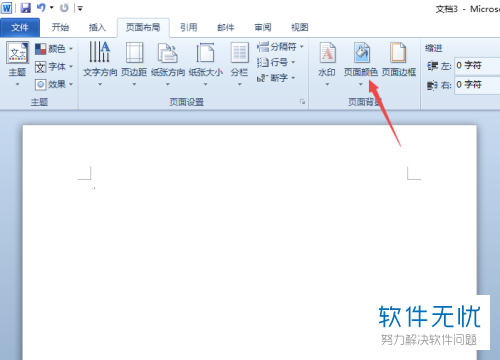
4. 在下拉菜单中点击【填充颜色】,如图。
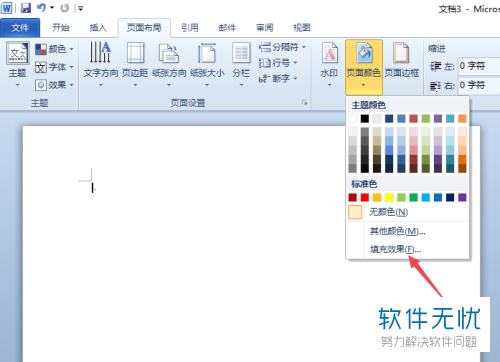
5. 之后再“填充效果”界面点击【图片】选项卡,如图。
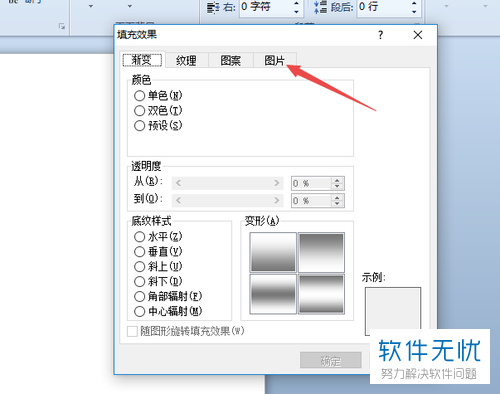
6. 之后再弹出界面点击【选择图片】,如图。
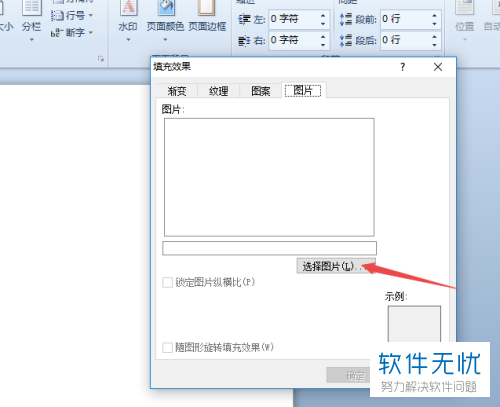
7. 然后在我们的文件夹中选中图片插入,如图。
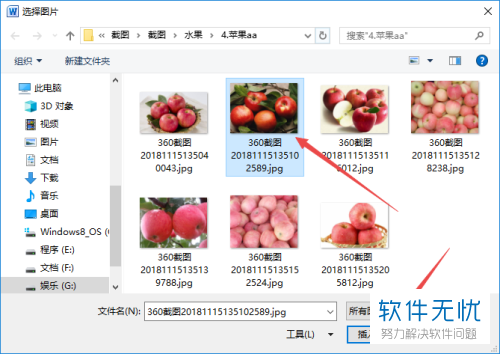
8. 选择之后点击【确定】既可以,如图。
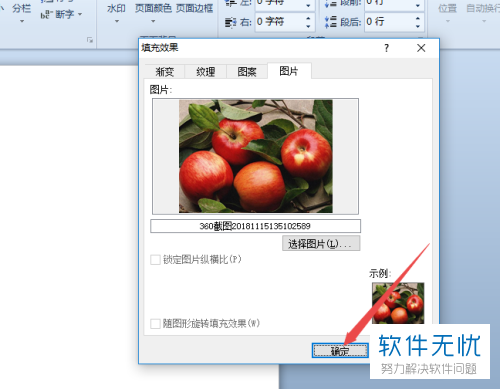
9. 经过上述操作,我们插入的背景图就铺满了A4纸了,如图。
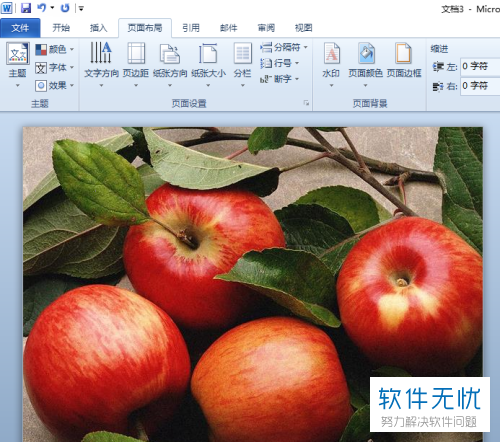
以上就是小编教大家在word中将插入的背景图平铺在整张A4纸上的方法,希望可以帮到大家。
分享:
相关推荐
- 【其他】 WPS文字PDF为什么导出来会乱 04-26
- 【其他】 WPSppt怎么套模板 04-26
- 【其他】 WPS文字insert 04-26
- 【其他】 WPS文字生成图表 04-26
- 【其他】 WPS文字怎么旋转180度 04-26
- 【其他】 WPS文字圆形排列 04-26
- 【其他】 WPS文字颜色快捷键 04-26
- 【其他】 WPS文字阴影效果 04-26
- 【其他】 WPS文字右上角标注【1】 04-26
- 【其他】 WPS文字太长怎么弄两行 04-26
本周热门
-
iphone序列号查询官方入口在哪里 2024/04/11
-
输入手机号一键查询快递入口网址大全 2024/04/11
-
oppo云服务平台登录入口 2020/05/18
-
outlook邮箱怎么改密码 2024/01/02
-
mbti官网免费版2024入口 2024/04/11
-
光信号灯不亮是怎么回事 2024/04/15
-
苹果官网序列号查询入口 2023/03/04
-
fishbowl鱼缸测试网址 2024/04/15
本月热门
-
iphone序列号查询官方入口在哪里 2024/04/11
-
输入手机号一键查询快递入口网址大全 2024/04/11
-
oppo云服务平台登录入口 2020/05/18
-
outlook邮箱怎么改密码 2024/01/02
-
mbti官网免费版2024入口 2024/04/11
-
苹果官网序列号查询入口 2023/03/04
-
fishbowl鱼缸测试网址 2024/04/15
-
光信号灯不亮是怎么回事 2024/04/15
-
计算器上各个键的名称及功能介绍大全 2023/02/21
-
正负号±怎么打 2024/01/08











